En tidslinje är en lista över viktiga händelser ordnade i kronologisk ordning där de inträffade. Det är en typ av grafisk design som främst används för att visualisera projekt och processer och berätta historier. Den här guiden kommer att berätta vad en tidslinje är, ge dig några exempel på tidslinje och dela tre tidslinjetillverkare för att hjälpa dig göra din tidslinje på olika enheter.
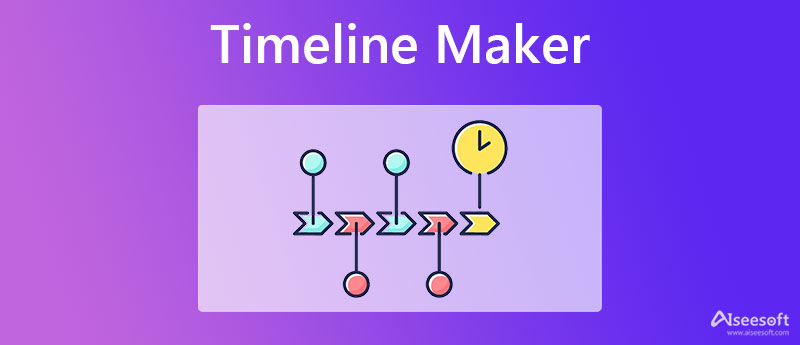
En tidslinje är ett sätt att visuellt visa händelser i kronologisk ordning. Vanligtvis är det en grafisk design som sekvenserar en lång stapel märkt med datum. En tidslinje använder en linje som representerar passagen av tider och händelser som placeras längs linjen i den ordning de inträffade. Den visar tydligt hur händelser i historien hänger ihop.

En tidslinje innehåller vanligtvis en serie händelser och aktiviteter. Den representerar en anpassning i tiden och gör ett kronologiskt uttalande. Den visar händelser eller aktiviteter och relaterade datum. Vissa tidslinjer illustreras i infografik som kombinerar texter och grafiska bilder för att ge en bättre presentation.
Utöver det kan en tidslinje ta många olika former, som ett diagram, video, interaktiv eller illustration. Det kommer regelbundet att ha ett fokus och följa historien om något specifikt, såsom historien om ett land, plats, person, praktik eller idé.
Eftersom en tidslinje kan täcka händelser och datum för att visa en lista över händelser, kan läsarna få en mer allmän överblick över en lång tidsperiod. Den kan belysa de viktigaste händelserna, stadierna i en persons liv och händelserna som leder fram till och under en naturkatastrof. En tidslinje kan hjälpa till att organisera innehåll för delning. Jämfört med läroboksinnehåll är det mycket mer interaktivt och attraktivt. Det kan också hjälpa företag att spåra framstegen i ett projekt eller en plan.
Den använder alla inkluderade datum för att visa när varje händelse inträffade. Dessutom kan läsarna genom en tidslinje bättre förstå tidsmässiga relationer och hur mycket tid som har gått mellan händelserna snabbt.
En tidslinje används främst för studier, evenemangsplanering och forskning. Det används ofta i historiska studier, naturvetenskap och projektledning. Det ger ett tydligt sätt att illustrera kronologin för händelser eller aktiviteter. En tidslinje kan hjälpa eleverna att känna till de historiska händelserna relaterade till något ämne på ett ordnat sätt. Tidslinjer används också i stor utsträckning i biografier och läroböcker i historia. Genom en tidslinje kan du börja med den tidigaste händelsen och gå framåt i tiden för att lära dig vad som hände med en viss person eller plats.
Det finns många olika typer av tidslinjer. I allmänhet kan de sorteras i texttidslinjer, nummertidslinjer och videotidslinjer. På ett annat sätt kan dessa typer vara horisontella tidslinjer, vertikala tidslinjer, händelsetidslinjer, historiska tidslinjer, biografiska tidslinjer, Gantt-diagramtidslinjer, färdplanstidslinjer, interaktiva tidslinjer, företagsbakgrundstidslinjer, projekttidslinjer och mer. Du kan använda olika typer av tidslinjer för olika projekt.
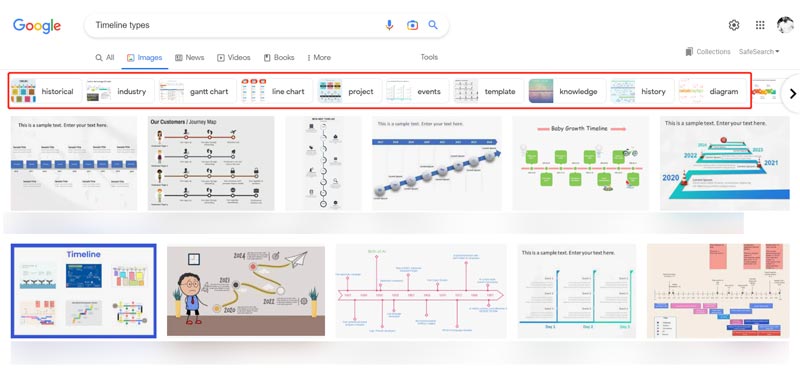
Du kan enkelt komma åt massor av tillhörande tidslinjetyper och exempel på internet. För att snabbt hitta dem kan du öppna en webbläsare som Chrome eller Safari och söka efter tidslinjetyper eller exempel.
Innan du skapar en tidslinje bör du samla in all relaterad data, lista ut huvudstadierna eller stegen i din grafik och placera eller ange tydliga datum relaterade till dem. Efter det måste du ta reda på de tidsmässiga förhållandena mellan dessa data och placera dem i en logisk ordning. När du samlar allt innehåll som en tidslinje ska innehålla kan du göra en tidslinje från början eller en färdig tidslinjemall.
Tidslinjer är mycket beroende av grafisk design och förmågan att visualisera data. De ritades eller trycktes på papper förr i tiden. Men nu kan du enkelt hitta många tidslinjetillverkare på marknaden som hjälper dig att skapa olika tidslinjer. Om du inte vet vilken du ska använda kan du prova att använda de tre gratis och lättanvända verktygen för tidslinjeskapare nedan.
MindOnMap är ett populärt diagramverktyg online som kan hjälpa dig att göra tidslinjer, tankekartor, träddiagram, fiskbensdiagram, organisationsdiagram och mer. Du kan använda denna gratis tidslinjetillverkare i en webbläsare som Chrome, Safari, Yahoo, Firefox eller Edge. Den erbjuder färdiga tidslinjemallar, exempel och teman så att du snabbt kan börja skapa tidslinje. Du kan också börja från början och använda dess erbjudna former, linjer, ikoner och andra verktyg för att skapa en tidslinje med lätthet.
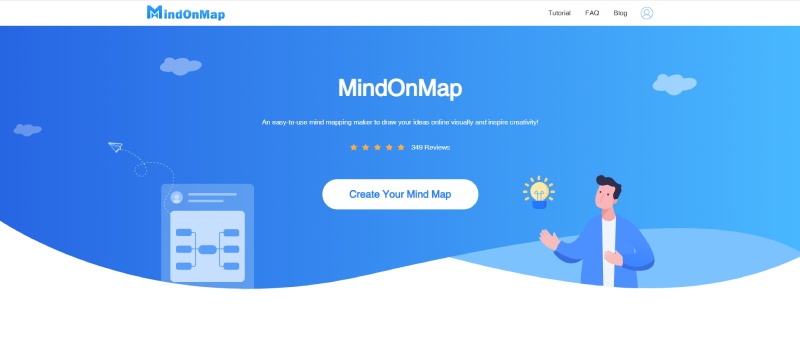
När du vill skapa en tidslinje online kan du navigera till den officiella MindOnMap-webbplatsen och sedan klicka på Skapa din tankekarta knapp. Här måste du logga in med e-post eller Google-konto. Efter det kan du välja önskad tidslinjetyp eller mall för att börja skapa en tidslinje.
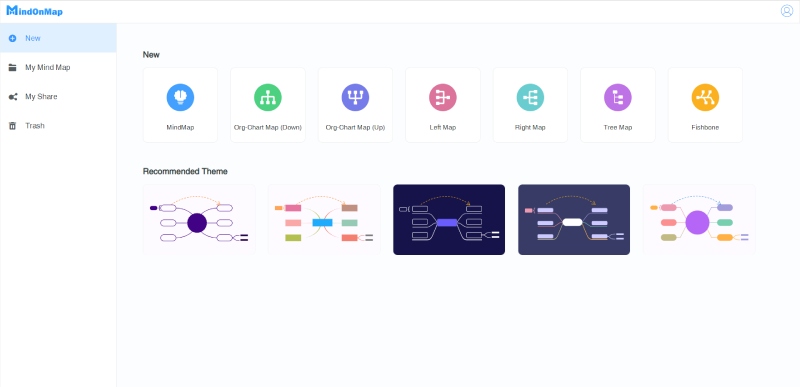
Vissa grundläggande alternativ för tidslinjeskapande är designade på den övre delen. Du kan lägga till noder, relationer och sammanfattningar och infoga bilder, länkar, kommentarer och mer. Den erbjuder också specifika knappar för dig att ångra eller göra om din operation. På höger sida av denna online-tidslinjeskapare kan du fritt anpassa tidslinjetyp, tema, ikoner, konturer och annat baserat på dina behov.
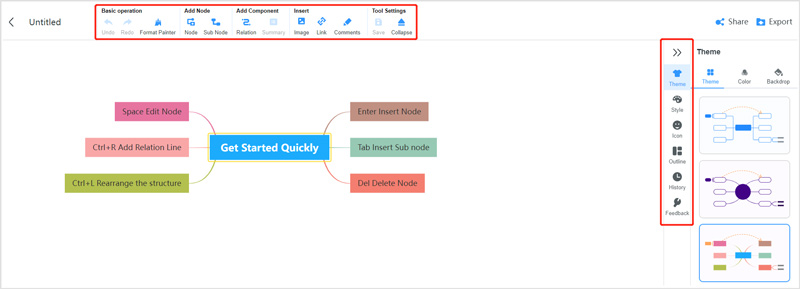
Denna online-tidslinjetillverkare ger dig ett bekvämt sätt att dela eller exportera din skapade tidslinje. Du kan välja att spara den som en JPG/PNG/SVG-bild, Word-fil eller PDF-fil. Du kan också skapa en länk till tidslinjen för att dela den med andra. Du kan klicka på den specifika Exportera or Dela i det övre högra hörnet.
adobe express är en allsidig onlinebild-, GIF-, diagram- och videoredigerare. Den har en individ Online timeline maker för att du snabbt ska kunna göra en tidslinje. Denna online-tidslinjeskapare samlar tusentals bilder och ikoner som du kan lägga till i din design. Du kan lägga till händelser på din tidslinje och sedan anpassa den som du vill. Adobe Express låter dig skapa en tidslinje för delning, utskrift eller import till ett annat projekt. Denna gratis tidslinjetillverkare är kompatibel med både datorer och mobiltelefoner.
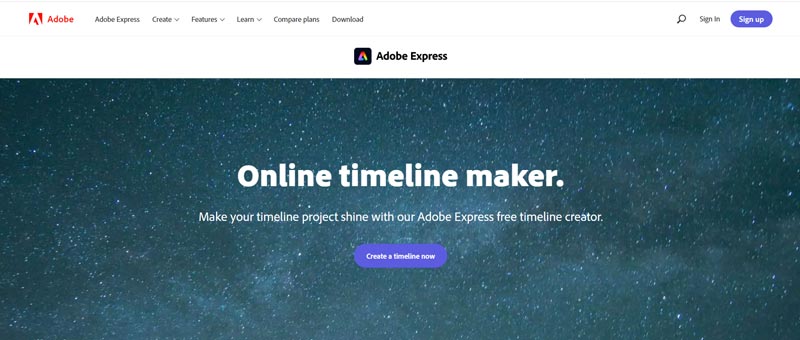
När du kommer till Adobe Express Online Timeline Maker-sidan kan du klicka på Skapa en tidslinje nu knappen för att höja dess tidslinjetillverkare. Under Innehåll fliken kan du ange tidslinjens titel och lägga till nya händelser. Du kan välja en lämplig tidslinjemall under Designa flik. Denna online-tidslinjetillverkare erbjuder några grundläggande verktyg för dig att skapa en tidslinje. När du har skapat en tidslinje måste du logga in på ett konto för att ladda ner den. Adobe Express ger även mobilappar så att du kan skapa tidslinjer på din iPhone, iPad och Android-telefon.
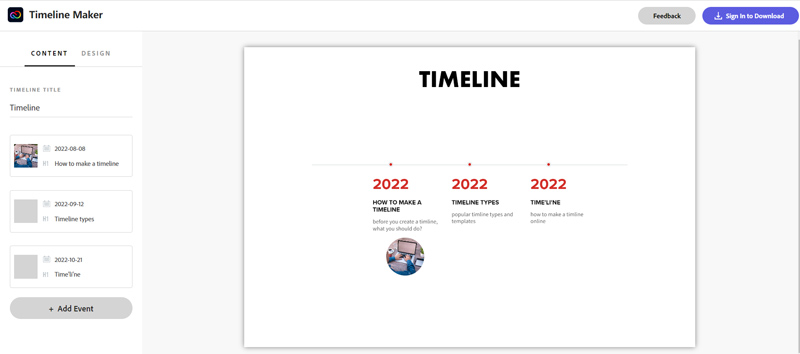
Canva Free Online Timeline Maker är ett specialdesignat infografikverktyg som kan hjälpa dig att skapa tidslinjer. Det erbjuder ett enkelt sätt att presentera hur saker förändras under en period. Det gör att du kan skapa en tidslinje för att anpassa en visuellt engagerande infografik om olika händelser, processer och rutiner. Med denna online-tidslinjeskapare kan du visa en lista med data och se hur tiden går med lätthet. Du kan gå till Canvas officiella webbplats och söka efter Timeline Infographics i dess sökfält för att snabbt hitta tidslinjeskaparen.
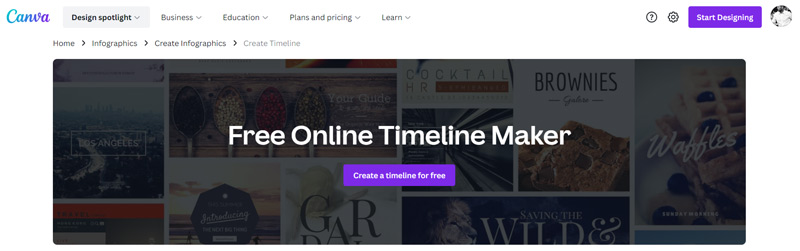
När du vill göra en tidslinje direkt i en webbläsare kan du klicka på Skapa en tidslinje gratis knappen för att starta. På den vänstra delen av tidslinjeskaparen kan du scrolla ner för att välja en lämplig mall. När tidslinjemallen är laddad kan du redigera olika element och texter för att skapa din egen tidslinje. När du har skapat en tidslinje kan du klicka på Dela knappen i det övre högra hörnet för att ladda ner, dela eller skriva ut det baserat på ditt behov.
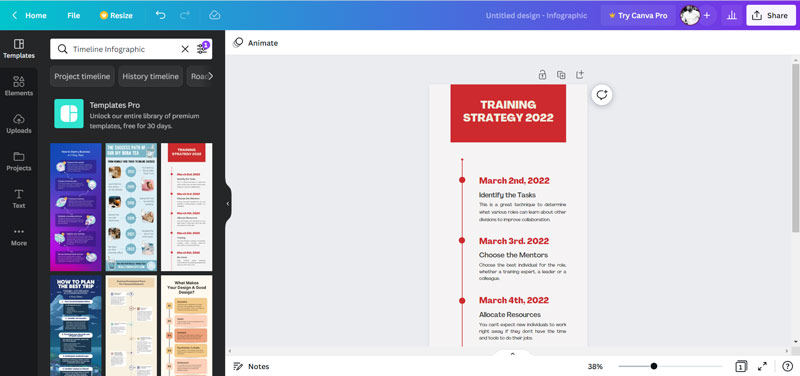
Du bör veta att många premiummallar endast är begränsade till Canva Pro. Du kan använda alla dess Pro-funktioner och mallar i 30 dagar. När du uppmanas att mallen finns i Canva Pro kan du klicka på Starta min gratis prov knappen för att använda den.
Kan du göra en tidslinje i Word?
Ja. Microsoft Word låter dig skapa en grundläggande tidslinje i den. Du kan öppna Word och börja med ett nytt dokument. Ändra sidriktningen från stående till liggande för att skapa tidslinjen. För att skapa en tidslinje kan du gå till fliken Infoga och sedan klicka på SmartArt-knappen i avsnittet Illustrationer. Du kan rulla ner de erbjudna grafiktyperna och välja en lämplig för att starta din tidslinje. Efter det måste du manuellt placera former och skriva in texter för att redigera din tidslinje i Word.
Hur gör man en tidslinje i PowerPoint?
Öppna PowerPoint och gå till Office Timeline-fliken på den övre delen. Klicka på Ny för att kontrollera en mängd olika stilar och mallar som du kan använda för en tidslinje. Klicka för att välja den specifika tidslinjemallen och välj sedan Använd mall i förhandsgranskningsfönstret för att gå vidare. Du kan mata in eller klistra in data i tidslinjen. Klicka på knappen Skapa för att skapa en ny tidslinjebild i PowerPoint. Efter det kan du fritt ändra färg, position, dataformat och andra inställningar för att anpassa din tidslinje.
Kan jag skapa en tidslinje i Google Presentationer?
Ja. Med Google Slides kan du enkelt skapa tidslinjer. När du öppnar Google Slides kan du gå till menyn Infoga och sedan välja alternativet Diagram. Du erbjuds många färdiga tidslinjemallar på höger sidofält. Du kan börja med rätt mall och fylla den med olika data. När du ändrar färg, anger datum eller gör andra åtgärder för att optimera tidslinjen kommer Google Slides att justera förhandsvisningarna åt dig.
Slutsats
En tidslinje kan presentera historien på ett tillgängligt och visuellt sätt. Genom den kan du bättre förstå ordningen som händelserna hände i och de tidsmässiga relationerna. Det här inlägget förklarar vad en tidslinje är, fördelar med tidslinje och exempel på tidslinje. Dessutom kan du lära dig hur du gör en tidslinje med tre rekommenderade verktyg. För fler frågor om tidslinjen eller tidslinjeproducent, kan du lämna oss ett meddelande i kommentarsfältet nedan.

Video Converter Ultimate är en utmärkt videokonverterare, redigerare och förstärkare för att konvertera, förbättra och redigera videor och musik i 1000 format och mer.
100 % säker. Inga annonser.
100 % säker. Inga annonser.